Bei einem dynamischen Broadcast/Gruppenchat werden die Empfänger immer automatisch anhand eines Profilfeldes ausgewählt. D.h. beim Öffnen des Broadcasts/Gruppenchat werden die Empfänger immer automatisch ausgewählt. Es muss also nicht immer ein neuer Broadcast erstellt werden, wenn sich die Profile der Empfänger ändern, denn die Empfänger werden aktualisiert.
¶ Vorbereitung
Um dynamische Broadcast- oder Chat-Gruppen in LOLYO anzulegen, aktivieren Sie bitte zuerst das erweiterte Profil: Wie wird das erweiterte Profil aktiviert?
Generelles Anlegen von erweiterten Profil-Feldern: Wie können neue Felder für das erweiterte Profil erstellt werden?
¶ Schritt 1
Wechseln Sie im Administrationsbereich zu Einstellungen und klicken Sie auf Erweitertes Profil.
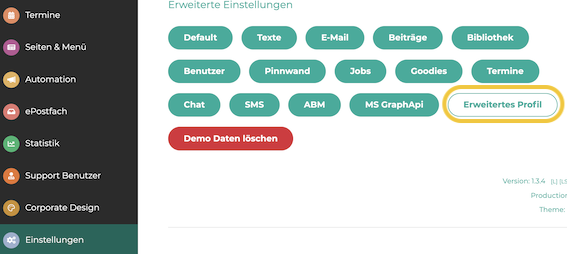
Klicken Sie danach auf Neu.

¶ Schritt 2
Legen Sie eine Bezeichnung, Auswahlmöglichkeiten und die Sichtbarkeit fest. Wählen Sie als Kategorie die Option Auswahl.
Falls Sie Daten Ihrer Mitarbeiter*innen per Schnittstelle importieren, vergeben Sie einen eindeutigen Schlüssel im Feld Externer Schlüssel.
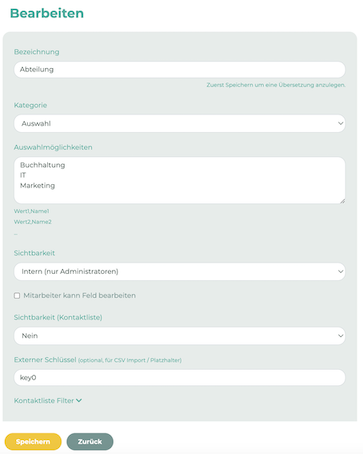
¶ Schritt 3
Mit Klick auf Kontakliste Filter können Sie festlegen, welche Mitarbeiter*innen aus welchen Gruppen den dynamischen Broadcast- oder Chat-Filter nutzen können.
Wird hier z.B. die Gruppe Administrator ausgewählt, können alle Mitglieder dieser Gruppe die Auswahlfelder des Broadcasts nutzen (siehe Screenshot Schritt 6).
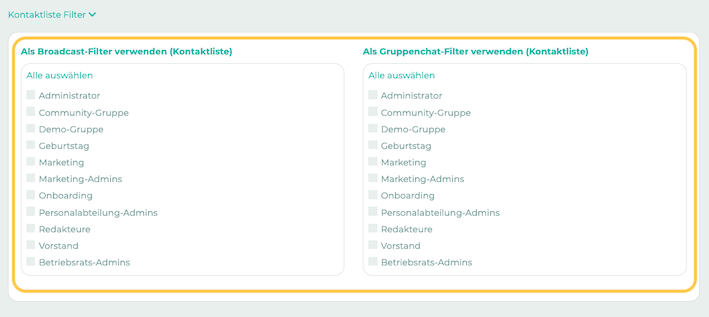
¶ Schritt 4
Wechseln Sie nun zu Mitarbeiter*innen. Bearbeiten Sie die Profile der gewünschten Personen und wählen Sie im soeben erstellten erweiterten Profilfeld die entsprechende Abteilung aus. Wenn Sie eine Synchronisation über eine Schnittstelle verwenden, können die Profil-Felder auch über diese aktualisiert werden.

¶ Schritt 5
Öffnen Sie nun in der Nutzeransicht den Chat. Dort finden Sie die Option Broadcast bzw. Gruppenchat starten.

¶ Schritt 6
Die Auswahl der Empfänger kann nun manuell (Klick auf den jeweiligen Kontakt), für alle (Klick auf Auswahl markieren) oder dynamisch nach Profilfeldern erfolgen (siehe Screenshot). Bei dynamischen Profilfeldern werden die Teilnehmer*innen vor dem Versand immer automatisch abgeglichen.
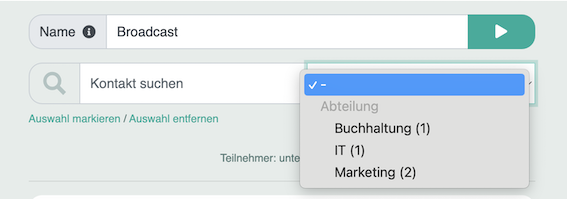
¶ Schritt 7
Klicken Sie auf die Schaltfläche mit dem Pfeilsymbol, um die Übertragung zu starten.
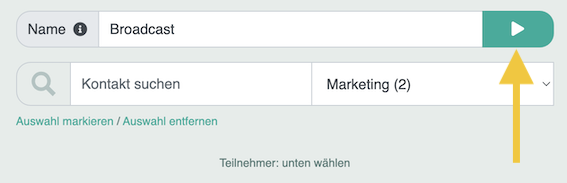
¶ Schritt 8 (optional)
Wenn Sie auf das Zahnrad-Symbol klicken, können Sie bei Bedarf zusätzliche Administratoren festlegen und verschiedene andere Einstellungen vornehmen.
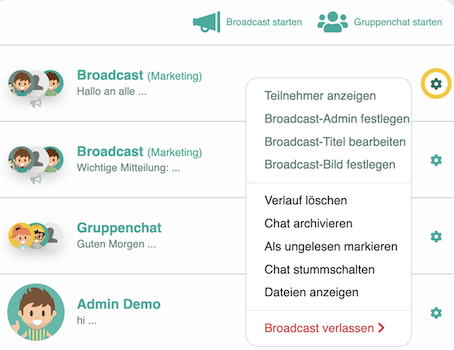
Zusätzliche Hinweise:
Nutzer*innen die erst später zu einem bereits existierenden Broadcast Chat eingeladen werden, sehen keine alten Nachrichten.Broadcast Administratoren können den Broadcast Chat nur verlassen, wenn sich mindestens ein anderer Broadcast Administrator in dem Chat befindet.